
Snelstartgids
P526
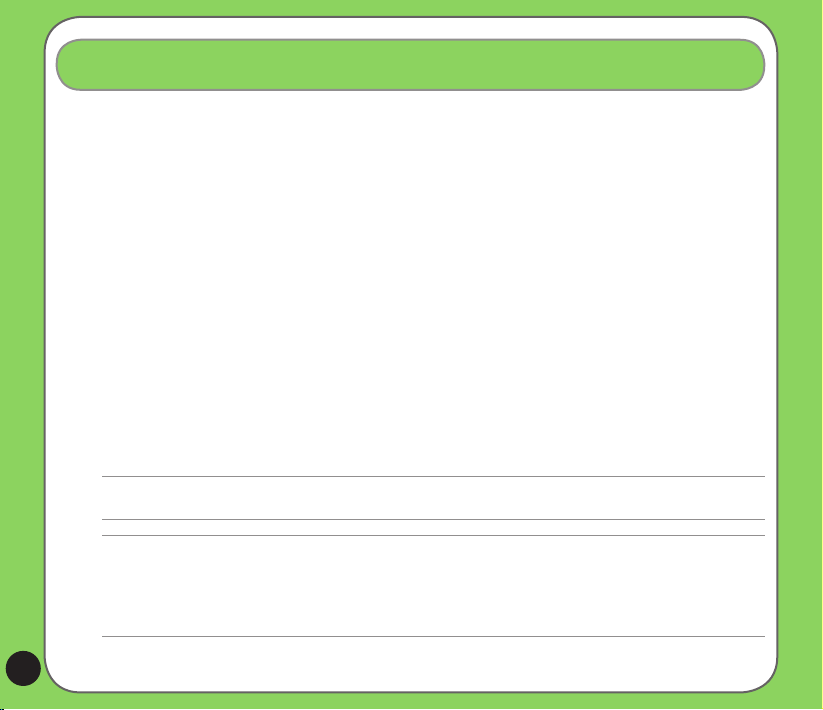
Inhoud verpakking
Controleer of de volgende items aanwezig zijn in de verpakking van de P526:
P ASUS P526
P Batterij
P Adapter
P Mini-USB-kabel
P Headset
P Stylus Pen
P Autolader mobiele telefoon
P Carkit (PDA-houder en stand met zuignap voor voorruit)*
P Beschermhoes
P Getting Started CD (CD Aan de slag)
P Gebruikershandleiding
P Snelstartgids
P Garantiekaart
OPMERKING:
Als een van de bovenstaande items beschadigd is of ontbreekt, neem dan contact op met uw leverancier.
WAARSCHUWING:
• Gebruik uitsluitend het juiste batterijtype om het risico op brand te verminderen. Raadpleeg het hoofdstuk "de SIM-
kaart en batterij installeren" voor details.
• Probeer nooit de Batterij te demonteren.
• Gooi lege batterijen op de juiste manier weg. Vraag informatie bij uw lokale instanties over de juiste afvalverwijdering
van batterijen.
2
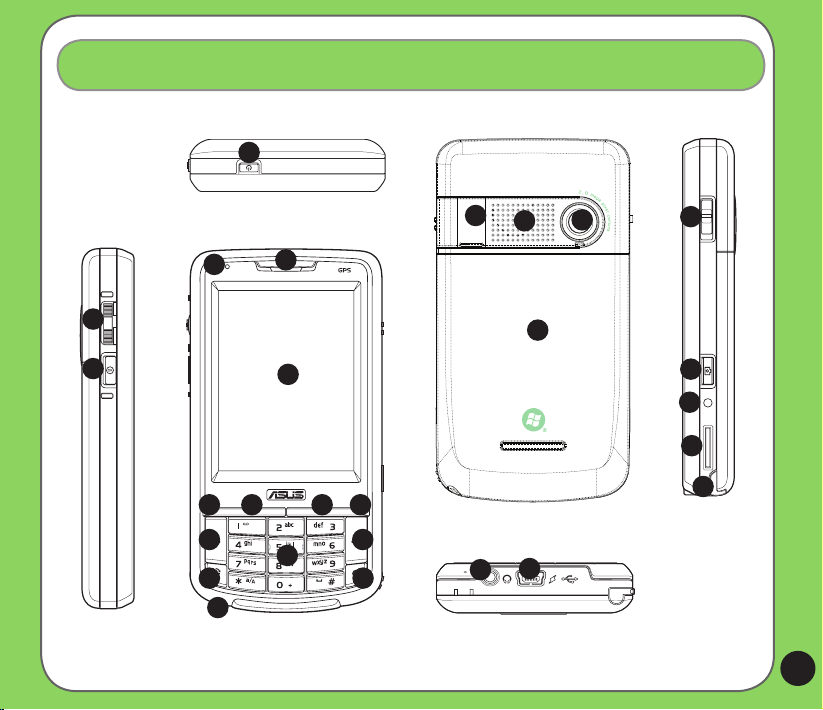
Kennismaken met uw P526
Schema
1
2
3
Zijkant links
4
7
11
13
16
Bovenkant
5
6
8 9
14
Voorkant
17
10
12
15
Achterkant
26
Onderkant
19
18
20
27
21
22
23
24
25
Zijkant rechts
3
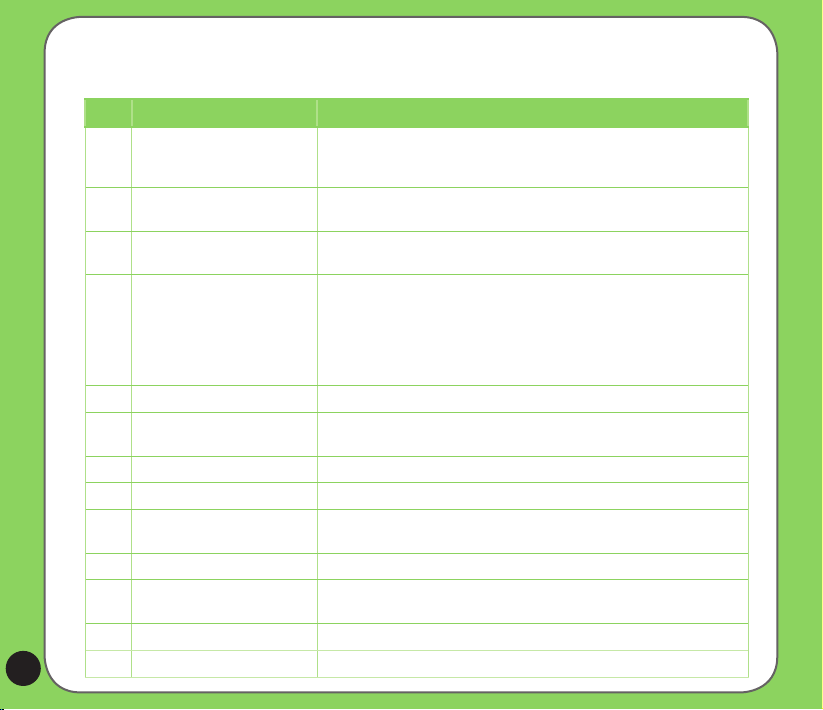
Beschrijving apparaatonderdelen
Nr. Item Beschrijving
1 Power knop Druk eenmaal om de slaapstand in te stellen of om het apparaat uit de
2 Instelschakelaar Met deze drierichtings instelschakelaar kunt u gemakkelijk navigeren door
3 OK knop Druk op deze knop om een opdracht te bevestigen of om een geopende
4 Meldings-LED Deze meerkleurige LED meldt het volgende:
5 Ontvanger oortje Hiermee kunt u binnenkomende en uitgaande oproepen beluisteren.
6 LCD Touchscreen Op dit 2,6" TFT LCD-Touchscreen met 65536-kleuren en 240 x 320-
7 Linkersoftwareknop Voert de opdracht uit die boven de knop is aangegeven.
8 Startknop Indrukken om het Startmenu te openen.
9 Spraakbesturings knop/
Opnemen
10 Rechtersoftwareknop Voert de opdracht uit die boven de knop is aangegeven.
11 Kiesknop Druk op deze knop om een binnenkomend gesprek aan te nemen of een
12 Einde knop Indrukken om een gesprek of GPRS-verbinding te beëindigen.
4
13 Modus Knop/Takenschakelaar Hiermee kunt u schakelen tussen toepassingen en taken.
slaapstand te activeren. Houd de knop ingedrukt om de voeding in of uit
te schakelen.
de menu’s zonder dat u hiervoor een pen nodig hebt.
toepassing te sluiten/af te sluiten.
• Groen - Telefoon volledig opgeladen.
• Knipperend groen - Netwerk gedetecteerd.
• Rood - Telefoon is bezig met opladen.
• Knipperend rood - Gebeurtenismelding.
• Knipperend blauw - Bluetooth® of GPS AAN.
resolutie, kunt u schrijven, tekenen of selecties maken met de Stylus pen.
Indrukken om de toepassing Voice Spraakbesturing te starten. Ingedrukt
houden om de spraakopname te starten.
nummer te kiezen.
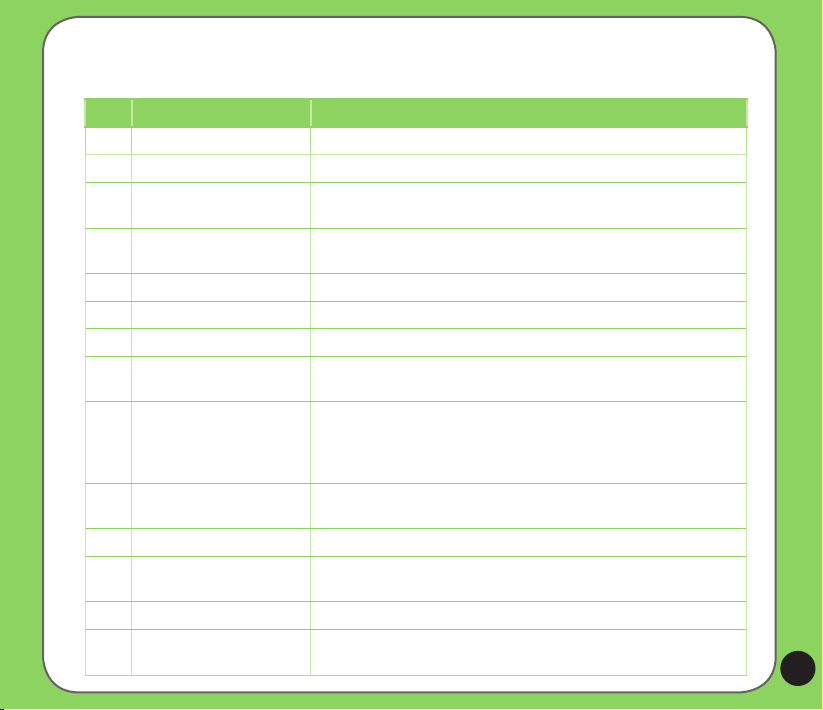
Beschrijving apparaatonderdelen
Nr. Item Beschrijving
14 Alfanumeriek toetsenblok Hiermee kunt u tekst en cijfers invoeren.
15 Wissen Toets Indrukken om het ingevoerde teken links van de cursor te wissen.
16 Microfoon Wordt gebruikt om telefoongesprekken te voeren of te ontvangen,
geluiden of spraak op te nemen of spraakopdrachten in te spreken.
17 Aansluiting GPS-antenne Hiermee kunt u een externe GPS-antenne installeren voor een betere
signaalontvangst.
18 Stereo luidspreker Hiermee kunt u audiomedia en telefonische oproepen beluisteren.
19 Cameralens Vaste lens 2 megapixels voor het maken van foto’s.
20 Batterijvak Bevat de batterij die stroom levert aan het apparaat.
21 Knop Vergrendelen Druk op deze knop om alle knoppen, inclusief deze van het
LCD-Touchscreen, uit te schakelen.
22 Cameraknop Houd deze knop langer dan drie seconden ingedrukt om de camera
te starten. Druk op deze knop in de cameramodus om een foto te
maken. Druk op deze knop in de videomodus om de opname van de
video te starten en druk opnieuw om te stoppen.
23 Resetknop Gebruik de Stylus pen om de resetknop in te drukken en een
softwarematige reset van uw apparaat uit te voeren.
24 MicroSD-sleuf Plaats een MicroSD-geheugenkaart in deze sleuf.
25 Stylus pen Gebruik de Stylus pen om items te schrijven, te tekenen of te
selecteren op het Touchscreen.
26 Hoofdtelefoon aansluiting Sluit de meegeleverde headset aan op deze poort.
27 Mini-USB-aansluiting Gebruik deze aansluiting om uw gegevens te synchroniseren of om
de batterij op te laden.
5
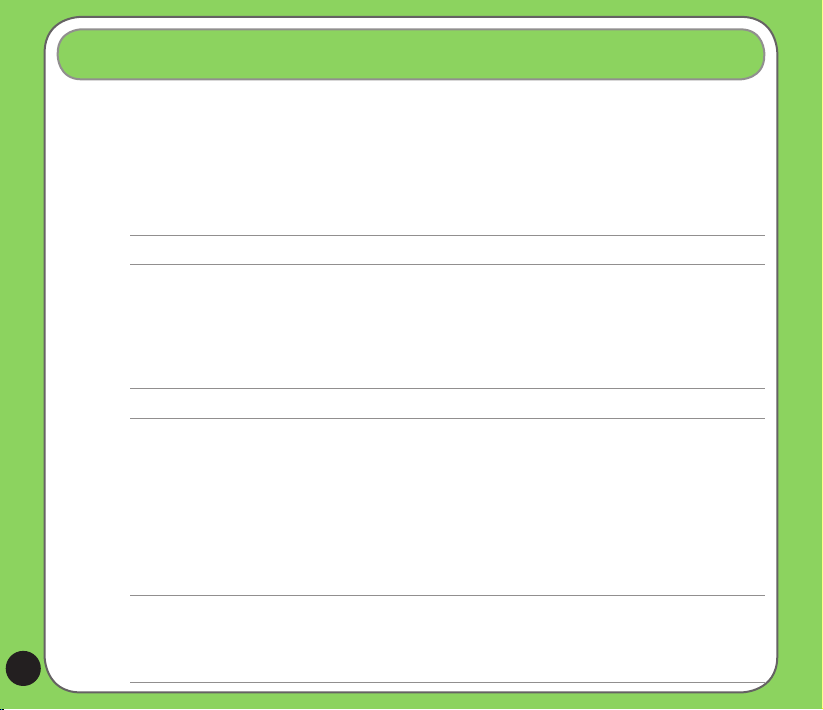
Uw apparaat voorbereiden
Voordat u begint met het gebruik van het apparaat, moet u een SIM-kaart (Subscriber Identity
Module) en een opgeladen batterij installeren. Een SIM-kaart bevat uw telefoonnummer,
abonnementgegevens, telefoonboek en extra telefoongeheugen.
De SIM-kaart en batterij installeren
1. Verwijder het deksel van het batterijvak en verwijder de batterij.
OPMERKING: Het apparaat wordt automatisch uitgeschakeld nadat u het batterijvak hebt geopend om gegevensverlies te voorkomen.
2. Plaats de SIM-kaart met de gouden contacten omlaag gericht en de schuine kant in de
richting van de linkerbovenhoek van de sleuf, zoals weergegeven.
3. Plaats de batterij terug in het vak en zorg ervoor dat de koperen contacten zijn uitgelijnd
op de koperen geleider op het apparaat.
4. Sluit het deksel van het batterijvak.
WAARSCHUWING: Gebruik alleen een batterij die door ASUS is goedgekeurd.
De batterij opladen
De bijgeleverde Batterij is bij de levering slechts gedeeltelijk opgeladen. Laat de batterij volledig
opladen gedurende vier (4) uren voordat u het apparaat voor de eerste keer gebruikt.
De batterij opladen:
1. Sluit de wisselstroomadapter aan op de mini-USB-aansluiting op de onderkant van het apparaat.
2. Sluit de adapter aan op een geaarde wandcontactdoos of multistekker. De LED-indicator
wordt oranje om aan te geven dat de telefoon wordt opgeladen.
OPMERKING:
• De meldings-LED wordt rood en het pictogram voor het opladen van de batterij verschijnt in de statusbalk om
aan te geven dat de batterij wordt opgeladen.
• Als uw batterij volledig is ontladen, moet u deze minstens twintig minuten laten opladen voordat u het apparaat
6
opnieuw kunt inschakelen.
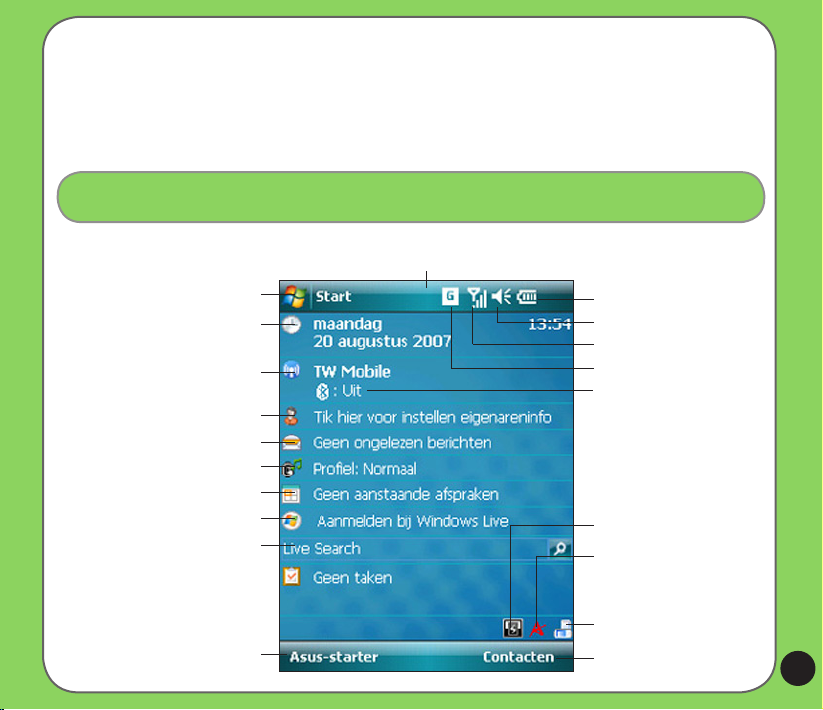
Uw apparaat inschakelen
Nadat de batterij is opgeladen, bent u klaar om uw apparaat te gebruiken.
Uw apparaat inschakelen:
1. Houd de Power knop ingedrukt.
2. Volg de instructies op het scherm om het scherm uit te lijnen en de lokale tijdzone in te stellen.
Het scherm Vandaag
Het scherm Vandaag toont nuttige informatie.
Tik om het Startmenu te openen
Tik om de datum, het tijdstip
en het alarm in te stellen
Tik om Draadloos beheer te starten
Tikken om gebruikersinformatie
Tik om het proel in te stellen
Tik om afspraken te lezen
Tik om de Live-zoekmachine
Tik om taken in te stellen
Tik om de oproepgeschiedenis
in te stellen
Tik op open berichten
of te maken
te starten
weer te geven
Statusbalk
Geeft de batterijstatus aan
Tik om het volume te regelen
Toont de signaalstatus
Tik om de verbindingsstatus
weer te geven
Toont de status van de
Bluetooth® -verbinding
Tik om de Gesprekslter
in te stellen
Tik om de systeem, de
USB-instelling, de LCDhelderheid, de batterij, het
geheugen en de MicroSDstatus weer te geven.
Tik om de schermstand te
wijzigen
Tik om de lijst met contacten
te openen
7
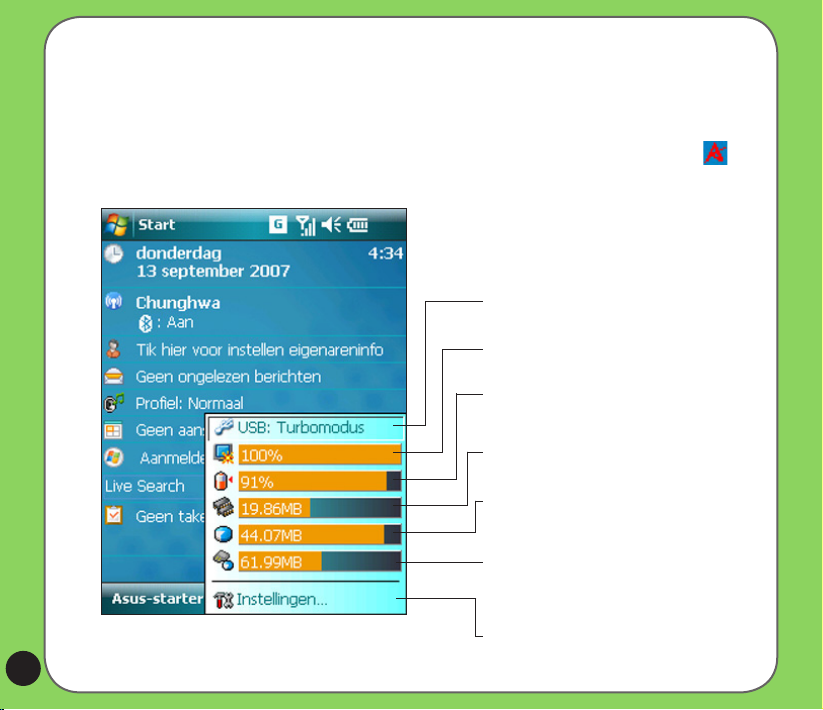
ASUS-statuspictogram
Via het ASUS-statuspictogram kunt u de huidige status van de volgende apparaatonderdelen
gemakkelijk controleren of zien: USB, LCD-helderheid, batterijvermogen, geheugen, MicroSD-MicroSD-kaart en apparaatopslag.
Om de status van deze onderdelen te controleren, tikt u op het ASUS-statuspictogram op
het scherm Vandaag.
USB: Hiermee kunt u de USB-aansluitmodus
instellen.
Helderheid: tik om de LCD-helderheid aan het
batterijvermogen of de externe voeding.
Voeding: toont het resterende batterijvermogen
en biedt u de mogelijkheid de geavanceerde
energiebesparingsfuncties in te stellen.
Geheugen: toont het totale, het momenteel
gebruikte en het resterende beschikbare
geheugen.
Opslagkaartgeheugen: toont het totale, het
gebruikte en het resterende geheugen op de
opslagkaart.
MicroSD-kaart-kaart: tik om de inhoud van de
geïnstalleerde MicroSD-kaart weer te geven. DitMicroSD-kaart weer te geven. Dit-kaart weer te geven. DitDit
item verschijnt alleen wanneer een MicroSDkaart is geïnstalleerd.
Instellingen: hiermee kunt u instellen welke
items moeten worden weergegeven in het pop-
8
upmenu van de ASUS-status.
